[老毛桃u盘装系统]win10怎么快速切换任务视图的方法
软件介绍
[老毛桃u盘装系统]win10怎么快速切换任务视图的方法
用过Win10系统的用户,应该都知道系统都有自带任务视图的功能;能够直接用任务视图快速切换程序,也就是说可以把它将任务窗口分别放到2个甚至更多的窗口中。但是很多用户不会切换,不知道怎么快速切换任务视图?下面就跟牛牛一起去看看如何快速切换任务视图吧!
系统推荐:系统之家win10系统下载
切换窗口:Alt + Tab任务视图:Win + Tab松开键盘界面不会消失•

1、在win的最下方状态栏中单击右键,然后在弹出菜单中勾选”显示任务栏视图“选项。

2、然后在最下方状态栏的左部,开始窗口的右侧就会出任务视图的按键,如下图所示。

3、双击任务视图的按键,在窗口中央就可以看到目前打开的所有应用程序及运行的情况。

4、用鼠标点击在上部的多个应用窗口内,就可以在当前的主窗口打开该应用,非常灵活。

5、选择应用窗口右上部的X,可以关闭掉该应用,这个功能非常快捷。

6、有点象目有的ALT+TAB键,但要比现在的功能的好用,而且现在支持把应用拖到边落去了。
以上就是关于win10怎么快速切换任务视图的全部内容了,如果你想了解更多就关注我们系统族吧!
更多>>U老九推荐教程
- [中关村u盘装系统]win10系统查看隐藏文件的方法
- [小鱼u盘装系统]win7系统Word2016文档中书签的具体使用教程
- [u启动u盘装系统]Win10系统关闭xbox录制让玩游戏不卡顿的方法
- [完美u盘装系统]win10怎么安装visual|win10安装visual解决办法
- [闪兔u盘装系统]win10刺客信条大革命无法启动弹窗0xc0000142报错
- [多特u盘装系统]win10怎么添加此电脑到桌面的方法
- [小苹果u盘装系统]如何解决win7小米随身wifi创建失败
- [好用u盘装系统]Win10系统禁止teamviewer开机启动的设置方法
- [绿茶u盘装系统]win10如何打开shs文件|win10打开shs文件的方法说
- [小马u盘装系统]Win10系统怎么快速升级安装新版本的方法
- [懒人u盘装系统]win10安全通知怎么关闭|win10安全通知关闭方法
- [大番薯u盘装系统]win7系统如何禁用驱动程序强制签名
- [云骑士u盘装系统]Win10系统安全模式下开启网络连接的方法
- [金山u盘装系统]Win10系统打开AutoCad闪退的两种修复方法
- [金山u盘装系统]怎么重新注册Win7系统升级IE10的相关组件
- [925u盘装系统]win10误删注册表怎么恢复 win10误删注册表恢复方
- [小猪u盘装系统]win10 view 3d怎么用|view 3d使用的方法
- [懒人u盘装系统]win10系统绝地求生failed to initialize steam的
- [萝卜花园u盘装系统]Win7系统桌面没有IE浏览器的添加方法
- [冰封u盘装系统]win10系统玩dota2打字不显示中文候选项的解决办
更多>>U老九热门下载
- [懒人u盘装系统]Win7系统怎么设置默认浏览器的方法
- [老友u盘装系统]win10怎么删除锁屏图片|win10删除锁屏图片的方法
- [小黑马u盘装系统]Win7系统IE"启用内存保护帮助减少联
- [彩虹u盘装系统]Dreamweaver怎么装?电脑安装Adobe Dreamweaver
- [电脑店u盘装系统]win10怎么关闭网络凭证|win10关闭网络凭证的方
- [九猫u盘装系统]Win7系统无法安装.NET Framework 4.5的解决办法
- [系统基地u盘装系统]win10游戏缓存怎么删除|win10游戏缓存删除的
- [云骑士u盘装系统]Win7系统怎么禁止系统还原到默认状态的解决办
- [大番茄u盘装系统]Win10系统应用更新错误0x803F8001的解决方法
- [魔法猪u盘装系统]Win7系统无法收到系统重要更新消息的解决方法
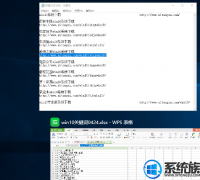


![[蜻蜓u盘装系统]360安全卫士自定义安全防护怎么设置](http://www.ulaojiu.com/uploads/allimg/180506/1_0506143301B22.jpg)
![[友用u盘装系统]Win7系统查找打印机错误0x0000000d的修复方法](http://www.ulaojiu.com/uploads/allimg/180506/1_0506143U23930.png)